我可以嗎 與我的家人分享 Apple Music 透過 Apple Music 應用程式?毫無疑問,如果您訂閱了 Apple Music 家庭計劃,您就可以與家人分享 Apple Music。如果您的所有家庭成員都喜歡好音樂,並且只想使用一個平台進行串流媒體,那麼訂閱 Apple Music 的家庭計劃絕對是一個不錯的決定。
然而,有報導稱蘋果家庭共享問題很常見。因此,妨礙了大多數觀眾理解該計劃。如果您想知道如何解決此問題以及如何與家人和朋友分享您的 Apple Music 播放列表,請繼續閱讀,我們將在本指南中解決這些問題。
文章內容 第1部分。什麼是Apple Music家庭計劃?第 2 部分:如何透過家人分享分享 Apple Music?第 3 部分。如何在沒有家人共享的情況下共享 Apple Music?部分4。 結論
Apple Music 家庭計畫是 Apple 提供的訂閱服務,最多允許六名家庭成員分享 Apple Music 訂閱。透過家庭計劃,每個家庭成員都擁有自己的個人帳戶,並且可以存取 Apple Music 的所有功能,包括串流大量音樂、建立播放清單以及存取獨家內容和廣播節目。家庭計劃還包括個人化推薦和下載音樂以供離線收聽等功能。
要利用該計劃,用戶需要支付 14.99 美元,一家六口成員就可以享受 Apple Music 應用的所有功能。這比為每位會員購買個人計劃(每位會員 9.99 美元)便宜得多。借助 Apple Music 家庭計劃功能,所有家庭成員甚至可以分享從 App Store、iTunes、電子書,當然還有 Apple Music 專輯和播放清單購買的內容。對於有熱愛音樂但沒有能力支付自己訂閱費用的家庭來說,這是一個不錯的選擇。
有關其他信息,為了享受此Apple Music Family計劃,必須考慮一些事項。 在進行下一步之前,您需要查看這些項目,以免將來遇到任何Apple家庭共享問題。
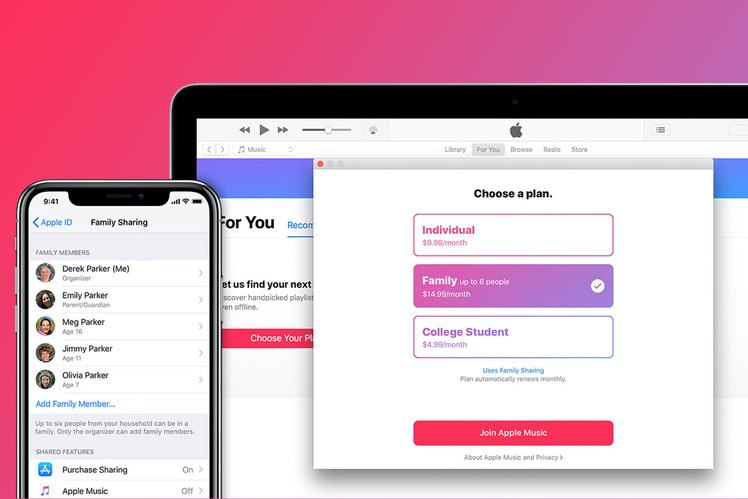
在了解了Apple Music家庭共享計劃後,我想您一定想訂閱Apple Music家庭共享計劃,或者您已經成功訂閱但不知道如何在Apple Family上分享您的音樂。那麼這部分內容將會對你有很大的幫助。
若要透過家庭計畫與家庭成員分享 Apple Music,請務必牢記以下一些注意事項。
在iOS設備上,Apple Music Sharing的設置過程非常簡單。 如果您使用的是iPhone或iPad,則可以遵循此步驟。
步驟1。 使用您的Apple Music帳戶(憑據和密碼)登錄。 進入主頁後,前往“設置”選項並在屏幕上單擊您的姓名,以查找Apple Music家庭共享功能。
第2步。 您會看到一個“設置家庭共享”圖標。 選擇此項,然後勾選“開始使用”選項。 您將在屏幕上看到要完成的後續步驟。 確保遵循這些步驟。
步驟#3。 最後,您只需要邀請家人加入並使用大家都可以享受的共享功能。
如果您使用的是Mac計算機,則可以按照以下步驟進行操作。
步驟1。 確保使用您的憑據登錄PC上的Apple Music應用。
第2步。 點擊PC屏幕最左端的Apple徽標,進入iCloud設置。 選擇“系統偏好設置”按鈕。 您將看到新的選項。 確保打開“ iCloud”圖標。
步驟#3。 現在,您需要選擇“設置家庭”圖標。 屏幕上會顯示一些步驟。 請遵循這些步驟完成設置過程。
第四步。 現在,與第一個步驟相同,您需要邀請您的家人加入。
如果您是Android用戶,則無需擔心,因為我們在這裡也提供了詳細的Apple Music共享計劃程序,您可以按照此程序進行操作。
步驟1。 當然,必須登錄到您的帳戶。 輸入您的用戶名和密碼開始。
第2步。 轉到“帳戶設置”按鈕以打開“管理族”功能。
步驟#3。 打開“設置”,然後按照屏幕上的提示進行設置。 完成這些步驟以繼續執行最後一步。
第四步。 立即開始邀請您的家人!
現在您已經了解瞭如何通過Apple Music應用程序的家庭共享計劃與家庭成員共享Apple Music的過程,必須提醒您,最初介紹的這些程序僅在您訂閱了家庭計劃後才有效。 計劃結束後,以前使用的所有功能以及下載用於離線流式傳輸的歌曲都將消失。
不過,有時由於 Apple Music 的未知因素,您也可能會遇到 Apple Music 家庭共享不起作用。因此,您可能正在尋找其他方式與家人分享您的 Apple Music 播放清單。如果這是您正在尋找的內容,請繼續閱讀下一部分,您將找到答案。
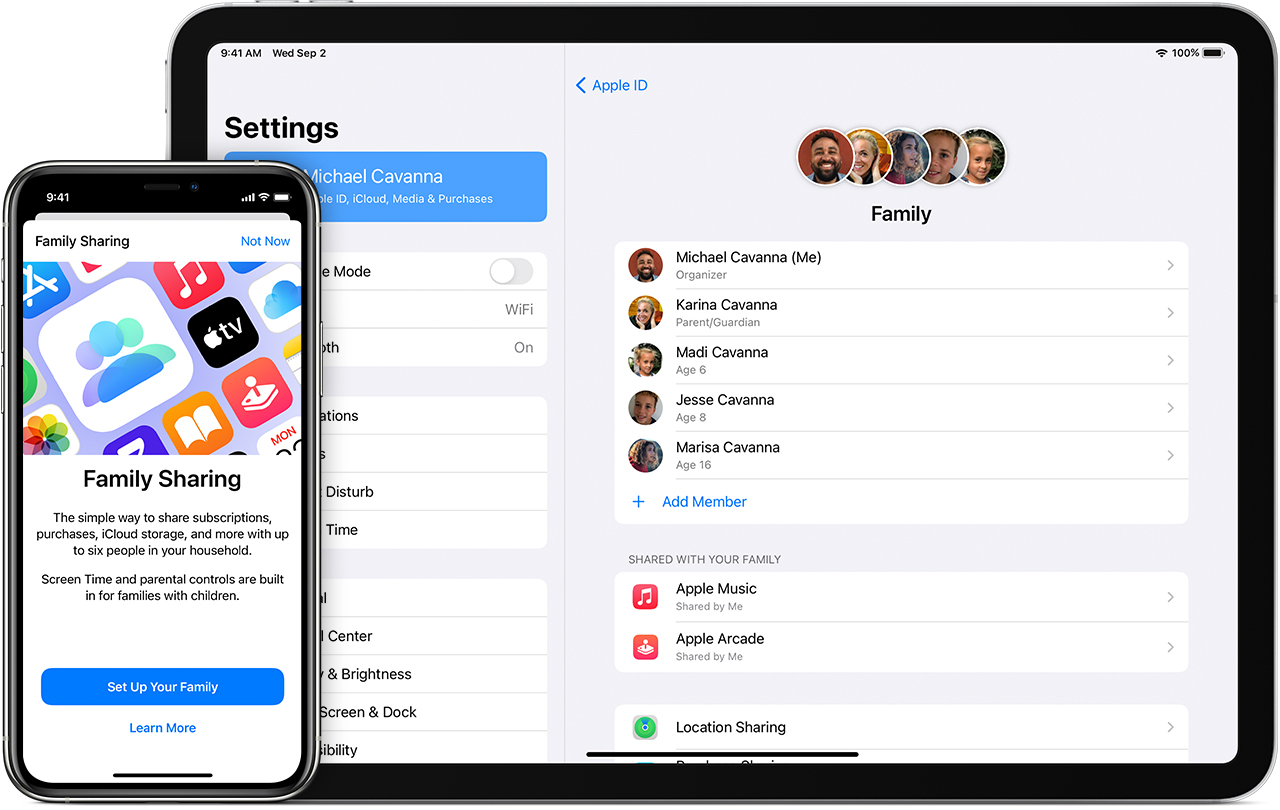
如前所述,您可能會問為什麼我無法透過家庭計劃與家人共享 Apple Music?或者,如果您沒有能力支付每月的訂閱費用來享受 Apple Music 家庭共享計劃。這時候你可以看看一些方法 下載Apple Music曲目 您希望最終將這些永久保存在您的PC上,並與親朋好友進行轉移或共享。
由於Apple Music文件是受保護的文件,因此一開始可能很難找到可以下載這些文件的工具。 幸運的是,你有這個 TuneSolo Apple Music 音樂轉檔器.
這有什麼能力?

我想現在你已經有比較全面的了解 TuneSolo。接下來,您可以點擊下面的安全按鈕免費下載您最喜歡的 Apple 音樂庫,然後與家人分享。或者您可以參考以下特定步驟與家人分享您的 Apple 播放清單。
您需要完成所有這些要求才能安裝它 TuneSolo 首先是 Apple Music 轉換器。 如需完整列表,我們建議您訪問主網站了解更多信息。 Mac 和 Windows 計算機均支持此功能。 在您的 PC 上安裝應用程序後,打開並啟動它以最終開始。
通過拖放文件,可以將所有想要下載的Apple Music曲目導入到PC。 該應用程序支持批量轉換,因此,如果您希望處理大量文件,則可以執行。 另外,您需要通過下拉列表選擇輸出格式。 建議選擇各種媒體播放器支持的輸出格式,以避免將來出現任何問題。 調整輸出設置和定義輸出路徑也可以在此步驟中完成。

最後一步是單擊位於屏幕底部的“轉換”按鈕。 在進行轉換的同時, DRM保護 也將被刪除。
幾分鐘後,可以通過最初定義的輸出路徑訪問轉換後的軌道和下載的軌道。 為了與您的家人共享此內容,只需通過USB驅動器或任何其他支持該傳輸的軟件應用程序進行傳輸即可。
這樣,您可以每月節省14.99 USD,並永久保留所有這些曲目,而不必擔心訂閱結束。

有兩種方法可以享受Apple Music Family共享。 您可以通過直接使用Apple Music應用程序並支付家庭計劃訂閱費來完成此操作,也可以通過類似的工具下載曲目 TuneSolo Apple Music 音樂轉檔器.
您可以使用自己喜歡的任何一個選項,但是我們強烈建議您查看第二種方法。
版權所有© Posh Import TuneSolo Software Inc. 保留所有權利。
發表評論
1.你的名字
2.您的電子郵件信箱
3.您的評論
提交